Enkla lösningar för att åtgärda kritiska systemfel i Valorant 2023
Hur man fixar Valorant kritiskt systemfel | Enkla lösningar NYTT 2023! Om du är en spelare finns det en god chans att du har stött på det populära …
Läs artikel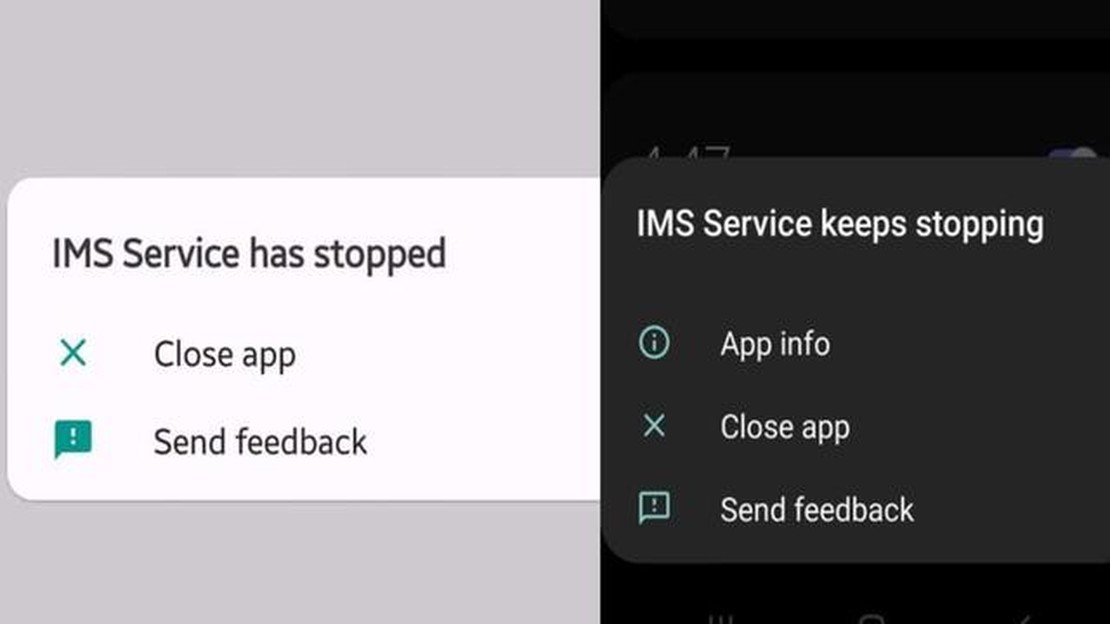
Många Samsung Galaxy J7-användare har rapporterat att de stött på felmeddelandet “Tyvärr har IMS-tjänsten stoppats” på sina enheter. Detta fel kan vara ganska frustrerande eftersom det stör telefonens normala funktion och påverkar olika funktioner och tjänster. IMS-tjänsten (IP Multimedia Subsystem) ansvarar för att leverera multimediakommunikationstjänster som röst, video och meddelanden över ett mobilnät.
Det kan finnas flera orsaker till att detta fel uppstår, inklusive programvarufel, motstridiga appar, föråldrad programvara eller problem med nätverksanslutningen. Om du står inför detta problem på din Galaxy J7, oroa dig inte, eftersom det finns flera steg du kan ta för att åtgärda det.
Det första steget är att starta om telefonen. Denna enkla lösning löser ofta många tillfälliga programvaruproblem och kan hjälpa till att eliminera eventuella fel som kan orsaka felet “Tyvärr har IMS-tjänsten stoppats”. Om felet kvarstår efter omstart finns det några andra felsökningssteg du kan prova.
En av de potentiella orsakerna till detta fel är en konflikt med en tredjepartsapp. För att avgöra om detta är fallet, försök starta telefonen i felsäkert läge. I felsäkert läge fungerar bara de förinstallerade apparna, så om felet inte uppstår i det här läget är det troligt att en app från tredje part orsakar problemet. Du kan sedan avinstallera nyligen installerade appar en efter en och starta om telefonen efter varje avinstallation för att identifiera den problematiska appen.
Om du stöter på felmeddelandet “Tyvärr har IMS-tjänsten stoppats” på din Samsung Galaxy J7-enhet finns det flera metoder du kan försöka lösa problemet. Detta fel uppstår vanligtvis när IMS-tjänsten (IP Multimedia Subsystem) stöter på ett problem eller en konflikt. Här är några möjliga lösningar:
Om du har provat alla ovanstående metoder och fortfarande upplever felet “Tyvärr har IMS-tjänsten stoppats” rekommenderas att du kontaktar Samsungs support eller besöker ett servicecenter för ytterligare hjälp.
För att åtgärda felet “Tyvärr har IMS-tjänsten stoppats” på din Galaxy J7 kan du försöka rensa cache och data i IMS Service-appen. Detta kan hjälpa till att lösa eventuella korrupta filer eller inställningar som kan orsaka problemet.
Så här rensar du cache och data i IMS Service:
Läs också: Little big planet 4: nyheter och rykten om den framtida utgåvan av spelet
När du har rensat cache och data för IMS Service, starta om din Galaxy J7 och kontrollera om felmeddelandet fortfarande visas. Om det gör det kan du behöva överväga andra felsökningssteg eller söka ytterligare hjälp från en professionell.
Om du stöter på felet “Tyvärr har IMS-tjänsten stoppats” på din Galaxy J7 kan du försöka inaktivera och återaktivera IMS-tjänsten för att lösa problemet. Så här kan du göra det:
Genom att inaktivera och återaktivera IMS-tjänsten startar du i princip om tjänsten och ger den en nystart. Detta kan hjälpa till att lösa eventuella programvaru- eller kompatibilitetsproblem som kan orsaka felmeddelandet. Om felet kvarstår efter att du har slutfört dessa steg kan du behöva överväga att utföra en fabriksåterställning eller kontakta Samsungs support för ytterligare hjälp.
Om du upplever felmeddelandet “Tyvärr har IMS-tjänsten stoppats” på din Galaxy J7 kan en möjlig lösning vara att uppdatera IMS Service-appen. IMS (IP Multimedia Subsystem) ansvarar för att hantera multimediatjänster över IP-nätverk.
Följ dessa steg för att uppdatera IMS Service-appen:
Efter omstarten, kontrollera om felet “Unfortunately, IMS Service Has Stopped” fortfarande uppstår. Om det inte gör det har uppdateringen löst problemet. Om felet kvarstår kan du dock behöva prova andra felsökningssteg eller kontakta Samsungs supportteam för ytterligare hjälp.
Läs också: Hur man fixar appar som inte uppdateras på Android-problem - Komplett guide
Felmeddelandet “Tyvärr har IMS-tjänsten stoppats” på Galaxy J7 indikerar att IMS-tjänsten (IP Multimedia Subsystem) på din telefon har kraschat eller slutat fungera.
Det kan finnas flera orsaker till att IMS-tjänsten slutade fungera på din Galaxy J7. Det kan bero på ett programfel, en nyligen genomförd programuppdatering eller en konflikt med en annan app eller tjänst på din telefon.
För att åtgärda felet “Tyvärr har IMS-tjänsten stoppats” på din Galaxy J7 kan du försöka rensa cacheminnet och data för IMS-tjänsten, uppdatera programvaran på din telefon eller göra en fabriksåterställning om problemet kvarstår.
För att rensa cache och data för IMS-tjänsten på din Galaxy J7, gå till Inställningar > Appar > IMS-tjänst. Tryck på Lagring och sedan på Rensa cache och Rensa data.
Att göra en fabriksåterställning kan ofta åtgärda programrelaterade problem, inklusive felet “Tyvärr har IMS-tjänsten stoppats” på din Galaxy J7. Tänk dock på att en fabriksåterställning kommer att radera all data på din telefon, så se till att säkerhetskopiera dina viktiga filer innan du fortsätter.
Felmeddelandet “Tyvärr har IMS-tjänsten stoppats” på din Galaxy J7 orsakas vanligtvis av ett problem med IMS-tjänsten (IP Multimedia Subsystem), som hanterar kommunikationen mellan din enhet och din operatörs nätverk. Detta fel kan uppstå på grund av olika orsaker, till exempel ett programfel, ett nätverksproblem eller ett problem med SIM-kortet.
Det finns flera steg du kan ta för att åtgärda felet “Tyvärr har IMS-tjänsten stoppats” på din Galaxy J7. Försök först att starta om din enhet för att se om felet försvinner. Om inte, försök rensa cache och data i IMS Service-appen. Detta gör du genom att gå till Inställningar > Appar > IMS Service > Lagring och sedan trycka på knapparna “Rensa cache” och “Rensa data”. Om felet fortfarande kvarstår kan du försöka uppdatera programvaran på din enhet eller kontakta din operatör för hjälp.
Hur man fixar Valorant kritiskt systemfel | Enkla lösningar NYTT 2023! Om du är en spelare finns det en god chans att du har stött på det populära …
Läs artikel5 Bästa 360 graders kamera som fungerar med din Android-telefon Under de senaste åren har 360-graders kameror vunnit popularitet på grund av deras …
Läs artikelVad är en icke-funktionell token? och hur fungerar nft-blockkedjan? En icke-funktionell token (NFT) är en speciell typ av token som används inom …
Läs artikelHar wifi plötsligt blivit långsamt? 12 sätt att fixa långsamma wi-fi-hastigheter Wi-Fi har blivit en integrerad del av vårt dagliga liv. Ibland kan …
Läs artikelHur man fixar Nintendo Felkod 014-0062 | NY & Uppdaterad 2023 Om du är en Nintendo-användare och har stött på felkoden 014-0062 är du inte ensam. …
Läs artikelHur man fixar COD Warzone Dev Error 6068 | PC | NY 2023! Call of Duty Warzone är ett populärt Battle Royale-spel som har fått en enorm spelarbas sedan …
Läs artikel